
【Notion】非エンジニアが解説するチームでのNotionの使い方
はじめに
皆さんこんにちは。はじめまして。SHIFTのDAAE(ダーエ)戦略部の所属の申(シン)です。 今年の1月からSHIFTにJOINしています。
エンジニアの皆さんが沢山ご覧になるであろう技術ブログに初挑戦となりますが私自身は非エンジニアです。
めちゃめちゃ非エンジニアです。
IT業界に転職したのも10年ほど前で、企画職だったのでエンジニアさんとのMTGは何言っているのか全然わかりませんでした。
そんな私が技術ブログに文章を書く事は、多少場違い感を感じつつも頑張っていきたいと思います。
私が取り上げるネタは、ズバリNotionです。
エンジニアの方はご存じの方は多いと思います。
万能メモツール等の形で紹介されることも多いNotionですが最近では個人でメモツールとして活用されている方も多いと聞きます(実際私も個人でめちゃめちゃ活用しています)
今回はそんなNotionを、非エンジニア組織で皆が活用しどんな変化が(良くも悪くも)起ったのかを書いていきたいと思います。
そんな本ブログの記念すべき第一回目のテーマは
「チームのタスク登録と確認をNotionでやってみた」
です。
タスク登録と議事録登録と聞いて、皆さんどんなイメージを持たれますでしょうか。
私は真っ先に「面倒だな。。」と思ってしまいますw
しかし、面倒な作業だけど、タスク登録と議事録の重要性も理解しています。
そんなタスク登録や議事録は、手元メモとして残っていたり議事録についてはMTG参加者だけに共有されていることが多いと思います。
今回の目的は、個人で管理しがちなタスク登録や議事録をNotoionを活用することで登録&活用を簡単に、 チームにシェアする方法を解説いたします。
また冒頭でもお伝えしたように本ブログは非エンジニアの為のNotion活用方法になりますので技術的に知っている内容であっても温かく見守っていただけますと幸いです。
【本日の使い方紹介】 タスクを登録する&タスクを確認する。
まず最初はチームメンバーにタスクを登録してもらうフローの構築です。
タスク登録でこだわった点は、タスクを登録する前に、自分のタスクを確認してもらう点です。
チームのタスクはタスクDBを作り、そこに登録する形にしてます。
メンバー毎のタスクを確認するために、いちいちDBをフィルタするのは手間!と思ったので ボタンを作成し、自動的に自分のタスクを表示させるページを作成するようにしました!
▼タスク確認ボタン▼
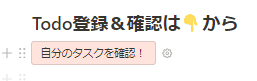
ボタンの設定画面は下記の様な形です。
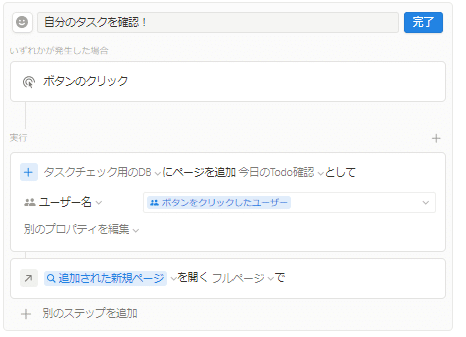
上記の【自分のタスクを確認】ボタンを押すと、下記の様な「今日のTodo確認」のページが開きます。
「今日のTodo確認」のページは下記の様な形になっています。
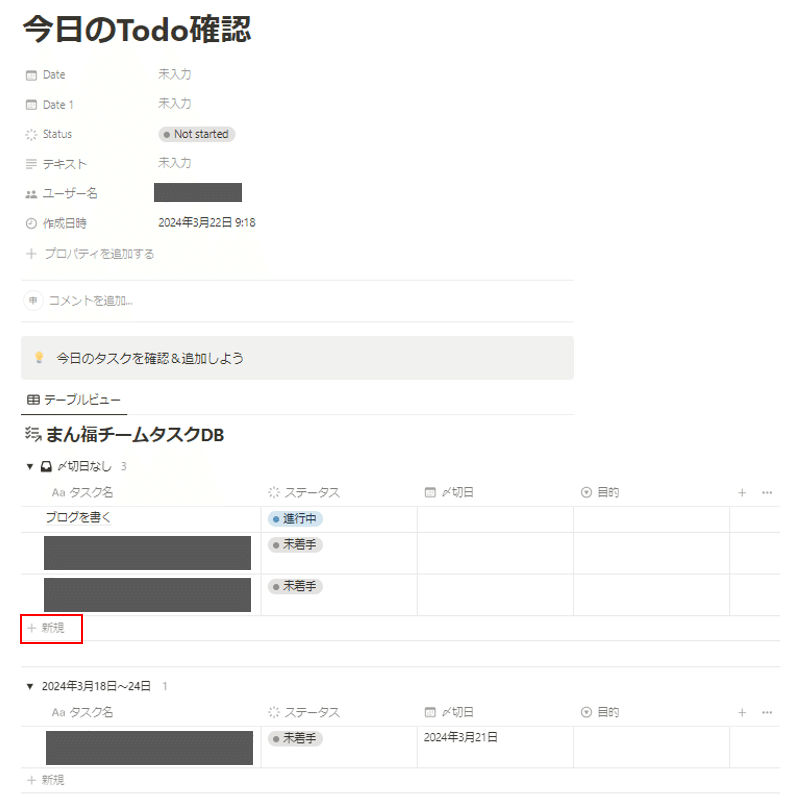
■設定した2件のフィルタ
1.未着手と進行中のタスクだけ表示
このページを開くと部分が登録したタスクの中で ステータスが【未着手】と【進行中】のタスクが表示されます。
※完了となったタスクは表示されないようにフィルタを設定しています。
2.チームのDBの中から自分が担当のタスクだけ表示
また、このTodo確認ページを開いたユーザーのタスクだけ表示されるようにフィルタでユーザー名を「自分」に設定しています。
この2件のフィルタで、自分の未着手&進行中のタスクだけ表示されるようになりました!
タスクを新たに追加したい場合は 画像の赤枠で囲っている「+新規」のボタンを押すことで タスクを追加できます。
また日付でもグルーピングしていて、〆切日にの項目に日付を入力していないタスクは一番上のグループに表示されるようになります。
その下に〆切日を入力したタスクが表示される形になります。
〆切日を入力したタスクは1週間ごとのグループにまとまり表示されるので今週やる事、来週やる事、再来週やる事が自動的に分類されるため スケジュールが立てやすくなりますね!
一旦、本日の解説は以上とさせていただきます。
次回は議事録を登録する際に工夫したポイントや設定について解説させていただきます。
\DAAEマガジン公開中/
\もっと身近にもっとリアルに!DAAE 公式 X/
執筆者プロフィール:申(シン)
SHIFT DAAE(ダーエ)戦略部 福利厚生型ふるさと納税サービス「まん福」でカスタマーサクセスを担当しています。
お問合せはお気軽に
SHIFTについて(コーポレートサイト)
https://www.shiftinc.jp/
SHIFTのサービスについて(サービスサイト)
https://service.shiftinc.jp/
SHIFTの導入事例
https://service.shiftinc.jp/case/
お役立ち資料はこちら
https://service.shiftinc.jp/resources/
SHIFTの採用情報はこちら
PHOTO:UnsplashのRachel Moenning

